휴대폰 또는 PC에서 줌 프로필 사진을 제거하는 방법

Zoom 프로필 사진을 제거하는 방법과 그 과정에서 발생할 수 있는 문제를 해결하는 방법을 알아보세요. 간단한 단계로 프로필 사진을 클리어하세요.
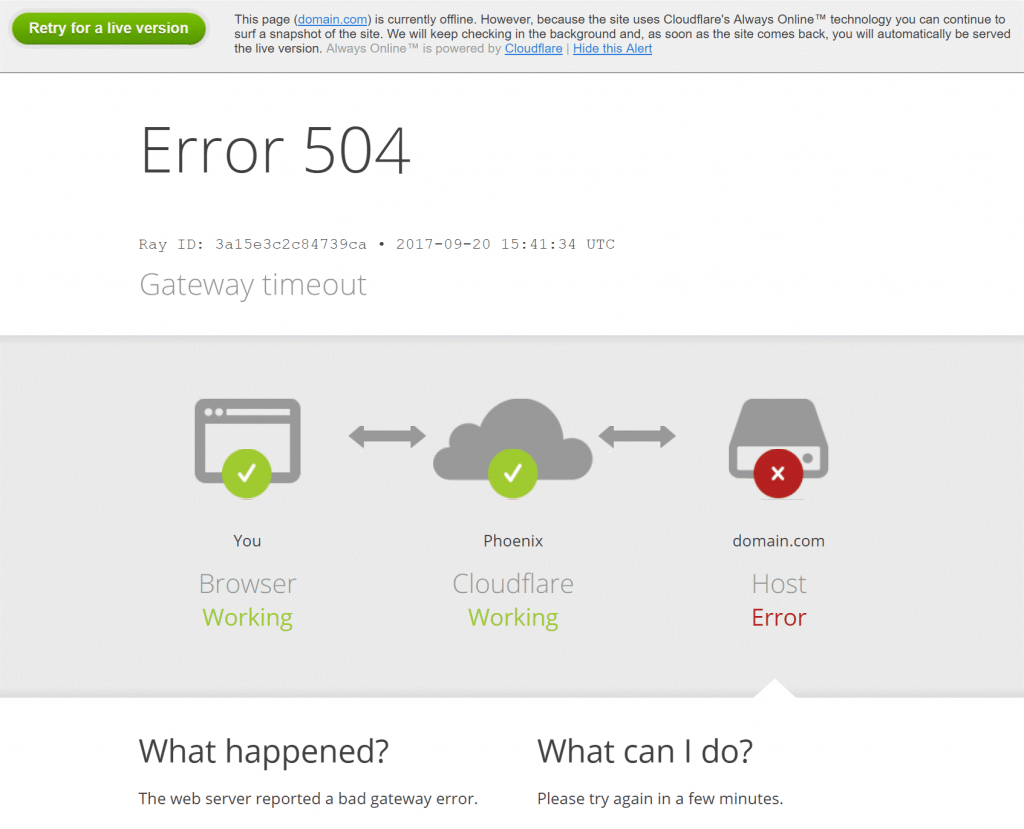
좋아하는 사이트, WordPress 사이트를 탐색하고 오류가 발생하는 것보다 더 걱정스럽고 짜증나는 일은 없습니다. 경험하는 몇 가지 일반적인 오류 는 502 불량 게이트웨이 , 기본 게이트웨이를 사용할 수 없음 등입니다. 504 게이트웨이 시간 초과 오류를 포함한 이러한 모든 오류는 사용자가 사이트에서 이탈할 때 수익 손실을 초래합니다.
오늘 이 기사에서는 504 오류의 원인과 해결 방법에 대해 설명합니다.
504 게이트웨이 시간 초과 오류란 무엇입니까?
HTTP 504 오류는 요청된 페이지를 로드하려는 서버가 다른 서버로부터 적시에 응답을 받지 못하고 있음을 나타냅니다. 이 오류는 모든 운영 체제 및 모든 장치의 인터넷 브라우저에 나타날 수 있습니다. 이는 504 게이트웨이 시간 초과 오류가 OS에 종속되지 않음을 의미합니다.
HTTP 504 오류의 원인은 무엇입니까?
HTTP 504 게이트웨이 시간 초과, HTTP 504 오류, HTTP 504, 게이트웨이 시간 초과(504), 504 게이트웨이 시간 초과 NGINx 등과 같은 504 게이트웨이 시간 초과 오류의 다양한 변형이 있습니다. 이 모든 것은 다음과 같은 이유로 인해 발생합니다.
504 게이트웨이 시간 초과 오류를 수정하는 방법?
페이지를 로드하는 대신 504 오류가 발생하면 웹사이트 제공업체에 서버 문제가 있음을 의미합니다. 따라서 게이트웨이 시간 초과 오류를 수정하려면 아래에 설명된 방법을 시도해 볼 수 있습니다.
1. 요청한 웹페이지 새로고침
일반적으로 504 불량 게이트웨이 오류가 잠시 나타납니다. 504 게이트웨이 시간 초과 오류를 해결하는 가장 쉬운 수정은 F5 키를 누르거나 Ctrl + R 키를 누를 수 있는 웹 페이지를 새로 고치는 것입니다. 또는 URL을 다시 입력할 수도 있습니다.
2. 네트워크 장치 재설정/재시작
홈 네트워크 내에서 게이트웨이 시간 초과 오류가 발생하면 모든 네트워크 장치를 재설정하여 문제를 해결할 수 있습니다. 모뎀 라우터가 잘못 구성되어 HTTP 요청을 전달할 수 없을 가능성이 있습니다. 또한 액세스를 시도하는 각 사이트에서 HTTP 504 오류가 발생하면 라우터에 문제가 있다는 분명한 신호입니다. 즉, 504 잘못된 게이트웨이 오류 메시지를 수정하려면 라우터를 재설정해야 합니다.
3. 프록시 설정 확인 또는 비활성화
페이지를 새로고침한 후에도 504 오류를 수정할 수 없으면 브라우저 설정을 확인해야 합니다. 일반적으로 구성에 결함이 있거나 다른 프록시를 사용하면 Windows에서 프록시 설정을 감지할 수 없습니다. 이 문제를 해결하려면 프록시 설정 오류를 수정하는 방법에 대한 가이드를 읽을 수 있습니다 .
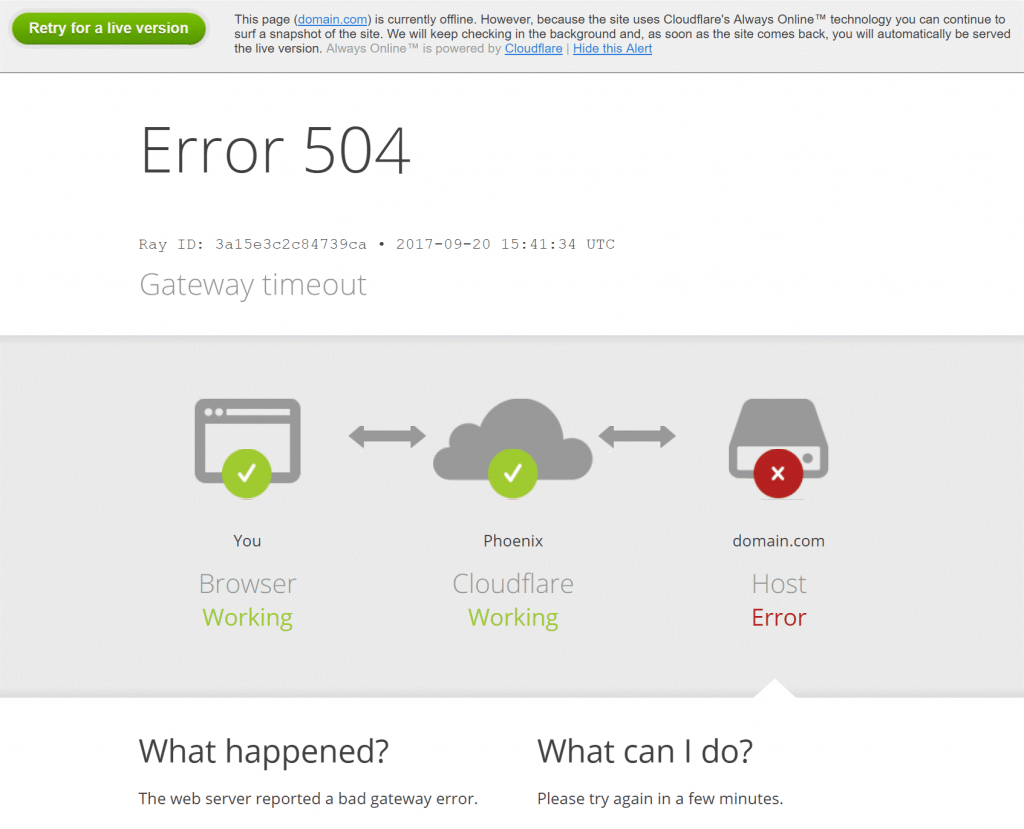
4. DNS 서버 변경
DNS 서버는 인터넷의 다른 서버를 연결하는 데 도움이 됩니다. 사용 중인 DNS 서버가 다운된 경우 504 게이트웨이 시간 초과 오류가 발생할 수 있습니다. 이 오류를 해결하는 가장 쉬운 방법은 라우터에서 사용하는 DNS 서버를 변경하는 것입니다. 이 헤드의 경우 제어판 > 네트워크 및 공유 센터 화면으로 이동하여 DNS 서버 설정을 변경합니다.
Mac에서는 설정 > 네트워크 > 고급 버튼 > DNS 탭을 찾습니다.
이제 DNS 서버를 변경한 후 웹 사이트를 방문하려고 하면 504 불량 게이트웨이 오류가 발생하지 않아야 합니다.
5. 잠시 후 재시도
이것은 너무 단순해 보일 수 있지만 여러 번 504 오류는 복잡하지 않습니다. 잠시 후 웹 페이지를 새로고침하면 HTTP 504 오류를 해결할 수 있습니다.
6. 다른 브라우저를 사용해 보세요
웹사이트가 작동하는데도 여전히 504 게이트웨이 시간 초과 오류가 발생하는 경우 다른 브라우저를 사용해 보십시오. 이 외에도 브라우저 캐시와 쿠키를 지우거나 시크릿 모드에서 열 수도 있습니다.
7. 플러시 DNS
때때로 504 오류는 잘못된 오래된 DNS 캐시의 결과일 수 있습니다. DNS를 플러시하려면 Windows + R을 눌러 실행 창을 엽니다. 여기에 cmd를 입력하고 Ctrl+Shift+Enter를 누릅니다. 그러면 관리자 모드에서 명령 프롬프트가 열립니다.
다음으로 ipconfig /flushdns를 입력합니다. 이것은 504 게이트웨이 시간 초과 오류를 수정하는 데 도움이 됩니다.
이 명확한 Chrome DNS 캐시 외에도 .
8. 프록시 설정 조정
프록시 서버를 통해 인터넷에 연결된 경우 액세스하려는 사이트에서 응답을 받지 못할 수 있습니다. 따라서 504 오류를 해결하려면 네트워크 프록시 설정을 비활성화하거나 비활성화할 수 있습니다. 인터넷 서비스 제공업체에 문의하여 문제를 해결할 수도 있습니다.
9. VPN 비활성화
VPN 서비스를 사용하는 경우 HTTP 504 오류의 원인 중 하나일 수 있으므로 비활성화해 보세요. 오류가 사라지면 VPN이 범인임을 의미합니다. 그러나 VPN을 사용하는 것이 중요하다면 다른 VPN으로 전환하십시오.
아무 것도 작동하지 않으면 게이트웨이 시간 초과의 원인 중 하나일 수 있으므로 웹 사이트 방화벽을 비활성화해 보십시오. 이 외에도 인터넷 서비스 제공업체에 연락하여 문제를 해결하고 플러그인을 확인할 수도 있습니다. 오래되고 호환되지 않는 플러그인으로 인해 504 게이트웨이 시간 초과 오류가 발생할 수 있습니다. 이 단계를 사용하여 문제를 해결할 수 있기를 바랍니다. 어떤 방법이 효과가 있었는지 의견을 남겨주세요.
Zoom 프로필 사진을 제거하는 방법과 그 과정에서 발생할 수 있는 문제를 해결하는 방법을 알아보세요. 간단한 단계로 프로필 사진을 클리어하세요.
Android에서 Google TTS(텍스트 음성 변환)를 변경하는 방법을 단계별로 설명합니다. 음성, 언어, 속도, 피치 설정을 최적화하는 방법을 알아보세요.
Microsoft Teams에서 항상 사용 가능한 상태를 유지하는 방법을 알아보세요. 간단한 단계로 클라이언트와의 원활한 소통을 보장하고, 상태 변경 원리와 설정 방법을 상세히 설명합니다.
Samsung Galaxy Tab S8에서 microSD 카드를 삽입, 제거, 포맷하는 방법을 단계별로 설명합니다. 최적의 microSD 카드 추천 및 스토리지 확장 팁 포함.
슬랙 메시지 삭제 방법을 개별/대량 삭제부터 자동 삭제 설정까지 5가지 방법으로 상세 설명. 삭제 후 복구 가능성, 관리자 권한 설정 등 실무 팁과 통계 자료 포함 가이드
Microsoft Lists의 5가지 주요 기능과 템플릿 활용법을 통해 업무 효율성을 40% 이상 개선하는 방법을 단계별로 설명합니다. Teams/SharePoint 연동 팁과 전문가 추천 워크플로우 제공
트위터에서 민감한 콘텐츠를 보는 방법을 알고 싶으신가요? 이 가이드에서는 웹 및 모바일 앱에서 민감한 콘텐츠를 활성화하는 방법을 단계별로 설명합니다. 트위터 설정을 최적화하는 방법을 알아보세요!
WhatsApp 사기를 피하는 방법을 알아보세요. 최신 소셜 미디어 사기 유형과 예방 팁을 확인하여 개인 정보를 안전하게 보호하세요.
OneDrive에서 "바로 가기를 이동할 수 없음" 오류를 해결하는 방법을 알아보세요. 파일 삭제, PC 연결 해제, 앱 업데이트, 재설정 등 4가지 효과적인 해결책을 제공합니다.
Microsoft Teams 파일 업로드 문제 해결 방법을 제시합니다. Microsoft Office 365와의 연동을 통해 사용되는 Teams의 파일 공유에서 겪는 다양한 오류를 해결해보세요.








